Tätä kirjoitettaessa ei ole laillista tapaa asentaa iOS:ää laitteeseen, joka ei ole Apple, Inc:n valmistama. On kuitenkin olemassa monia emulaattoreita, virtuaalisia klooneja ja simulaattoreita kehittäjien, testaajien ja YouTube-käyttäjien saatavilla. Katsotaanpa tarkemmin joitain parhaista tavoista suorittaa iOS-sovelluksia tietokoneella.

1. iPadian

iPadian on ilmainen iOS-simulaattori, joka tarjoaa suuren käsittelynopeuden ja sujuvan toiminnan. Simulaattorilla on myös melko korkea keskiarvoluokitus ja hyvä maine yhteisössä.
Jos valitset iPadianin, saat melko yksinkertaisen ja helppokäyttöisen simulaattorin, joka on täynnä perussovelluksia. Facebook-ilmoituswidget, YouTube, Angry Birds ja verkkoselain sisältyvät pakettiin.
Simulaattorin työpöytä näyttää iOS:n ja Windowsin yhdistelmältä. iPadian antaa sinun asentaa ja käyttää sovelluksia vain heidän Play-kaupastaan, joten siinä ei toimi natiivi iOS-sovelluksia. Voit palata Windowsiin napsauttamalla Windows-kuvaketta näytön oikeassa alakulmassa.
2. AIR iPhone
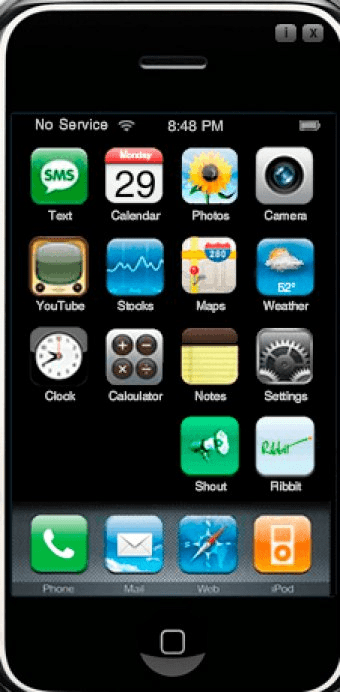
AIR iPhone -emulaattori on kuuluisa yksinkertaisuudestaan ja helppokäyttöisyydestään. Se on suunniteltu niille, jotka haluavat luoda virtuaalisen iPhonen tietokoneellaan. Se voi ajaa iOS-sovelluksia tietokoneellasi sujuvasti ja ilman ongelmia. Vaikka se on erittäin hyvä, siitä puuttuu joitain aidon iPhonen toimintoja.
Voit myös käyttää tätä tehokasta emulaattoria luodaksesi ja testataksesi monialustaisia sovelluksia Windowsille ja iOS:lle. Tämä emulaattori perustuu Adoben AIR-alustaan, joten sinun on asennettava se ennen AIR iPhonen asentamista.
2. Smartface
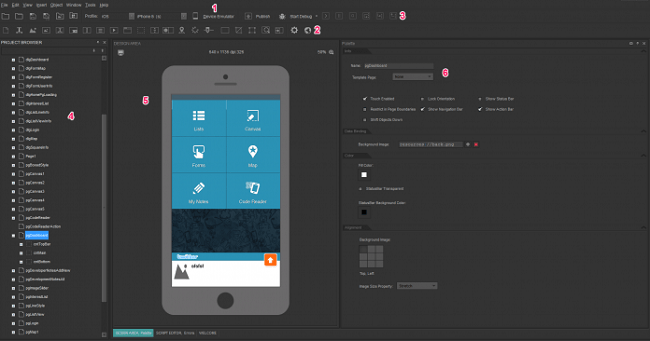
Smartface on loistava vaihtoehto ammattisovelluskehittäjille. Voit käyttää sitä monikäyttöisten sovellusten ja pelien kehittämiseen ja testaamiseen. Et tarvitse Macia, koska emulaattorissa on myös virheenkorjaustila, jonka avulla voit jäljittää sovelluksesi vikoja. Lisäksi Smartfacen avulla voit korjata Android-sovelluksia.
Smartface on saatavilla kahdessa versiossa - ilmainen ja maksullinen. Ilmainen versio, vaikka se on loistava sovellus, puuttuu joitain maksullisen vastineen tärkeitä ominaisuuksia. Maksullinen versio alkaa 99 dollarista, ja siinä on melko siistejä yrityspalveluita ja laajennuksia.
3. Ruokahalua.io
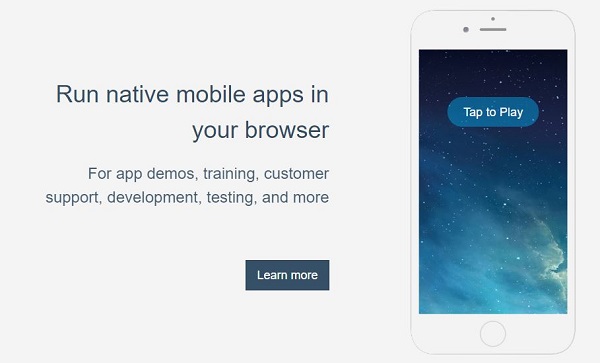
Jos etsit pilvipohjaista simulaattoria, joka on samanlainen kuin nyt lopetettu App.io, saatat olla kiinnostunut antamaan Appetize.iolle mahdollisuuden.
Sovelluksen kotisivulla voit emuloida iPhonea, vaikkakin rajoitetuilla toiminnoilla. Et voi vierailla sovelluskaupassa ja asentaa siihen uusia sovelluksia. Lisäksi ei ole asennettuja pelejä, etkä voi käyttää kameraa tai soittaa kenellekään.
Tämän pilvipohjaisen sovelluksen todellinen vahvuus on kehitys- ja testauskentillä. Voit käyttää sitä ilmaiseksi 100 minuuttia, kun olet ladannut sen. Sen jälkeen joudut maksamaan viisi senttiä minuutilta.
5. Xcode
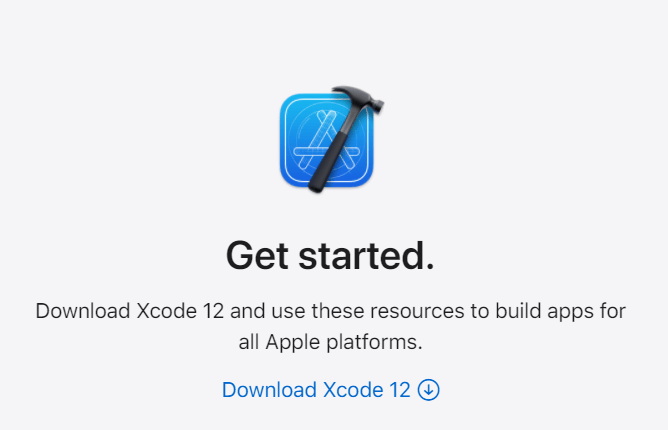
Jos haluat kehittää sovelluksia ja testata niitä useilla iOS-laitteilla, Xcode on hyvä vaihtoehto sinulle. Testaustarkoituksiin sisäänrakennetuilla emulaattoreilla varustettu Xcode mahdollistaa laajan mukauttamisen, kun sovelluksia suoritetaan niissä.
Voit helposti käyttää emulaattoreita tvOS:n, watchOS:n, iOS:n ja muiden kanssa. Vaikka olisit uusi koodauksen parissa, voit saada tämän käyttökuntoon muutamassa minuutissa.
6. Xamarin
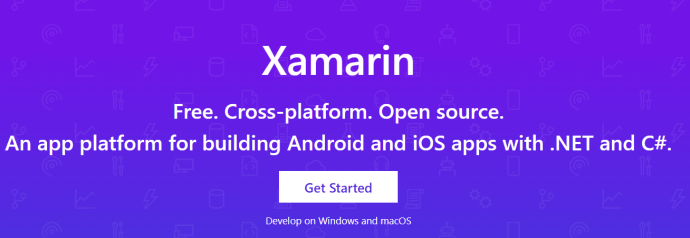
Toinen iOS-emulaattori kehittäjille, Xamarin on laajennus, joka voidaan asentaa Microsoft Visual Studioon, joka on IDE (Integrated Development Environment). Vaikka Xamarinin käytön aloittaminen voi vaatia vähän tietotaitoa, se tarjoaa paljon ominaisuuksia ja osaava käyttäjäyhteisö.
Lopulliset ajatukset
Huolimatta siitä, että iOS:n asentaminen PC:lle on mahdotonta, sen kiertämiseen on monia tapoja. Voit pelata suosikki iOS-pelejäsi, kehittää ja testata sovelluksia ja kuvata YouTube-opetusohjelmia jollakin näistä upeista emulaattoreista ja simulaattoreista.
